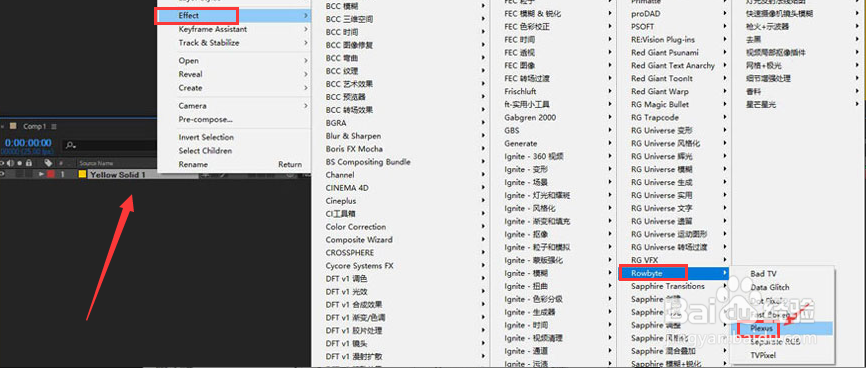ae图形添加三角面效果步骤介绍
1、打开界面后,先在图层面板的纯色层下拉页面中找到并打开Plexus选项
2、鼠标点击选择Add Geometry栏目下的Primitives按钮
3、随后在Add Renderer栏目下点击Triangulation按钮
4、在左上角的属性面板中找到Maximum Distance参数进行调整
5、将值数从100调整为72,即可制作出三维化的三角面效果
声明:本网站引用、摘录或转载内容仅供网站访问者交流或参考,不代表本站立场,如存在版权或非法内容,请联系站长删除,联系邮箱:site.kefu@qq.com。
阅读量:63
阅读量:75
阅读量:31
阅读量:42
阅读量:92